Aprender a aplicar la herramienta de deformación efectiva y un par de trucos para hacer de humo parece una calavera. Esta técnica tiene una variedad de resultados y funciona bien con el agua, las nubes y un montón de otras cosas. Esto es probablemente más para los usuarios intermedios, lo que te guiará en el proceso así, pero no todos los puntos de deformación Grid controlador de movimiento. Vamos a empezar!
Video Tutorial
Nuestro editor de vídeo Gavin Steele ha creado este video tutorial para complementar este texto + tutorial de la imagen.
Los activos de la imagen
- Fumador - de mi colección personal
- Cráneo - gracias a Martin para que la tierra
- Un humo , humo 2 , 3 de humo , y el humo de 4
Paso 1
Abre Fumador imagen. Se debe tener este aspecto. Ese soy yo en la foto así que por favor mantenga el abuso a un mínimo. Me referiré a esto como el documento de trabajo a partir de ahora.
Paso 2
Abrir el cráneo de la imagen y dibujar un trazado alrededor de ella usando la herramienta de pluma (conjunto de rutas no Shape Layers). Aproximadamente el clon de los elementos no deseados como las tuercas y tornillos con la herramienta Tampón de clonar (con un cepillo suave filo).
Hacer una selección de su trayectoria (Comando + clic en el icono de trazado en la paleta Trazados) y copiar y pegarlo en el documento de trabajo. Colocarlo en forma horizontal (Edición> Transformar> Voltear horizontal) y luego usar la herramienta Transformación libre (Ctrl + T) para girar y cambiar su tamaño.Usted puede darle la vuelta durante esta etapa en lugar de entrar en -100% en la escala horizontal y luego con los puntos de esquina para cambiar el tamaño.
Paso 3
Abra el humo una imagen, a continuación, clonar el cigarrillo con la herramienta Tampón de clonar (con un cepillo suave filo). A continuación, utilice la herramienta Lazo poligonal para dibujar libremente una selección de todo el humo, teniendo en algunos de los antecedentes también. Copia y lo pega en el documento de trabajo y llame a la capa "CIG_SMOKE".
Paso 4
Cambiar el "CIG_SMOKE" Modo de fusión de capa a la pantalla. Ahora usted puede ver algunos bordes duros en todo el humo, esto es causado por el fondo no es negro puro, así que seleccione la herramienta de grabación y grabar. A continuación, ajustar los niveles y, finalmente, cambiar el tamaño y rotar con la herramienta Transformación libre. Ver imágenes de los ajustes, si los necesita.
Paso 5
A continuación vamos a tratar el cráneo. Ajustar los niveles (Imagen> Ajustes> Niveles) como se muestra. A continuación, seleccione la herramienta Tampón de clonar (con un cepillo suave filo) y clonar el área de sombra en la cuenca del ojo a la mano derecha.
No se preocupe por ser demasiado precisos, se debe tomar un minuto. Luego desaturar la Calavera (Imagen> Ajustes> Desaturar) y aplicar un filtro Bordes resplandecientes (Filtro> Estilizar> Bordes resplandecientes), como se muestra.
Paso 6
Seleccione "CIG_SMOKE" y el uso de la herramienta de grabación (se establece en los tonos medios en una exposición de 37%) para suavizar el borde que une con el cráneo. Me parece que lo mejor es el sello de la herramienta en lugar de arrastrarlo por que afectan a las áreas que usted no quiere tratar demasiado brutal.
Paso 7
Abra el humo 2 de la imagen. Invertir la imagen (Imagen> Ajustes> Invertir) para que el humo es blanco y el fondo es negro. A continuación, copie y péguelo en el documento de trabajo, y el nombre de la capa de "humo".
Seleccione la herramienta Dodge (pon como pone de manifiesto con una exposición de 18%) y ejecutar el lado derecho un par de veces. Cambiar el modo de fusión de capa a la pantalla. Finalmente copia de la capa (Capa> Duplicar).
Paso 8
Utilice la herramienta Transformación libre para cambiar el tamaño, pero no los cambios. En lugar de ir a Edición> Transformar Urdimbre> y ajustar la red de deformación, como se muestra a continuación. Es necesario hacerlo de esta manera para que la red se adapte a su deformación gráfica como usted cambia el tamaño y la giró. Puede manipular los mangos, los puntos de la red y arrastre en cualquier punto dentro de cada cuadrícula. Ahora Grabar para mezclar los bordes duros del humo.
Queremos mejorar las características del cráneo que, aún utilizando la herramienta de grabación, utilice un cepillo suave filo de sello en el área de los ojos, pero luego la rampa de la dureza del pincel hasta alrededor del 70%. Duplicar la "copia de humo", a continuación, utilizar la herramienta Transformación libre para cambiar el tamaño y girar para adaptarse a la mandíbula del cráneo. Antes de confirmar la Transformación, ir a Edición> Transformar> Deformar para abrir la rejilla de urdimbre, y manipular, como se muestra a continuación.
Paso 9
Continuar hasta capas duplicados de los "humo" de la capa de adaptarse a los contornos del cráneo.Mezcla de bordes duros utilizando la herramienta de grabación. Mezcle la exposición con las sombras, medios tonos y toques de luz en consecuencia. Esto es prueba y error, así que no tenga miedo de usar la paleta Historia (Ventana> Historial) para saltar a un punto anterior. Coloque un poco de humo sobre el lugar donde "CIG_SMOKE" (la primera capa de humo que ha creado) cumple con la "calavera" de capa para crear una mezcla más natural.
Paso 10
Continuar la construcción de capas de humo con las copias de la original "humo" de la capa. Puede ser bastante flojo con el esquema de humo, que se verá más natural si no es perfecto.
Use los duplicados de las capas que ya ha deformado y se mezclan para rellenar las áreas de detalle similares, como la cuenca del ojo, o cualquier otra curva alrededor del cráneo. A su vez la "calavera" visibilidad de las capas de haciendo clic en el icono del ojo al lado de la capa en la paleta de capas. Esto le permitirá ver la acumulación de humo que las capas.
Paso 11
Ahora que el cráneo está empezando a tomar forma, podemos añadir otros patrones de humo a la misma.Obtener el humo 3 imagen y abrirla. Desaturar, copiar y pegar en su documento de trabajo. Llame a la nueva capa "NEW_SMOKE".
Cambiar el modo de fusión de capa a la pantalla y luego utilizar la herramienta Transformación libre para girar y cambiar el tamaño para que quepa en el lado izquierdo del cráneo. No aplicar los cambios, pero ir a Edición> Transformar Urdimbre> como antes, y manipular la red para crear una forma de embudo por el humo. El humo comenzaba a dispersarse, ya que flota hacia arriba para tratar de recrear esta rompiendo el esquema del cráneo. Una vez más, se mezclan los bordes duros de espera mediante la herramienta de grabación.
Paso 12
Ahora, el cráneo está listo para un poco más ligero, las áreas wispier de humo, que debe añadir realismo a la misma. Descargue el humo de 4 imagen y abrirla. Tienen la ventana de su documento de trabajo abierto a un lado e identificar qué partes de la imagen se puede utilizar y dónde.
Seleccione una parte del humo con la herramienta Lazo poligonal, y luego copiar y pegar en el documento de trabajo. Llama a esta nueva capa "WISPY_SMOKE." Recuerda para desaturar la capa y cambiar su modo de fusión a la pantalla. Luego transformar gratis, Warp y grabar como lo hacía antes.
Paso 13
Seguir construyendo la forma del cráneo con los duplicados de los activos de humo mismo que hemos estado utilizando hasta ahora. No te olvides de usar todas las herramientas que hemos utilizado a lo largo de la siguiente manera: Quemar los bordes duros o los parches de cualquiera de detalle que desea eliminar. Voltear, rotar y cambiar el tamaño de las áreas de fumar. Utilice la opacidad de la capa más fina para crear humo se dispersa. Hay que mirar más o menos como la imagen de abajo en este punto.
Paso 14
Para hacer un par de pasos más fácil que lo mejor es acoplar todas las capas de humo (seleccionar todos en la paleta de capas e ir a Capa> Combinar Capas). Una vez hecho esto, tendrás que cambiar el modo de capa de mezcla de nuevo a la pantalla. Use la herramienta de grabación para grabar las áreas en las que el cráneo tiene características.
Interruptor de la exposición de la herramienta de grabación de entre las sombras, medios tonos y toques de luz según sea necesario. Trate de no quemar a través de cualquier área, ya que podría dañar los píxeles.Creo que la mejor manera de evitar esto es para acabar con la herramienta hacia abajo, en lugar de arrastrar el cursor. A su vez la "calavera" de la capa de referencia si es necesario.
Paso 15
Ocultar todas las capas de humo y seleccionar el "cráneo" de la capa. Usted debe tener un Keyline blanco alrededor del cráneo, que es un producto derivado de la ejecución del filtro Bordes iluminados. Utilice la herramienta Borrador para eliminar esto. Un cepillo muy pequeño con una dureza de 0% y 100% de opacidad y el flujo sería lo mejor.
Convierte cualquier visibilidad humo capas de nuevo, seleccione la opción "calavera" capa y aplicar los niveles (Imagen> Ajustes> Niveles) como se muestra. Esto debe agregar el detalle de las características del cráneo.
Paso 16
Ahora necesitamos una mejor mezcla de las características. Utilizando los medios de humo mismo (yo uséde humo 2 y 3 de humo ) y las mismas técnicas, la posición de partículas más pequeñas de humo sobre las áreas clave de detalle. Ver cómo el humo parece que se desprenden de los dientes y la nariz, esto realmente se fusionan los detalles con el humo.
Paso 17
Seleccione la opción "Antecedentes" capa (debe ser el fumador), y luego ir a Capa> ajuste> Curvas y establecer como se muestra. Seleccione la máscara de capa Capas de ajuste y luego ir a Selección> Todo y lo rellenamos de negro. Seleccione la herramienta Pincel y configurarlo como se muestra, a continuación, empezar a pintar blanco en la máscara de capa para revelar partes de los efectos de capa de ajuste Curvas.
Use un cepillo más pequeño para conseguir áreas más pequeñas de detalles como los ojos y pone de relieve toda la piel. Mantenga la pintura en las áreas hasta que mejorar la iluminación y el contraste. Si usted pinta demasiado, entonces la escala de nuevo la opacidad de las capas.
Paso 18
Crear una capa de ajuste de niveles por encima de la curvas y establecer como se muestra.
Paso 19
Seleccione la capa superior de la paleta de capas (debe ser la fusión "HUMO" capas) e ir a Capa> Nueva capa de ajuste> Mapa de degradado (esto es opcional, lo que añade color que le parezca, o dejarlo natural). Editar el gradiente por lo que tiene el color # 003949 (si se hace clic en el rectángulo de color Color marcados dentro de la ventana del editor de gradiente de entonces las opciones de color aparecerá.
El campo de número de entrada es donde los valores que afectan a los píxeles oscuros y color # fdfea3 que afectan a los píxeles más claros. Cambiar el modo de fusión de la capa de color. Por último, establecer un pincel y pintura, como se muestra en la máscara de capa para revelar algunos de los tonos de piel naturales bajo. Un par de pases debe hacerlo.
Conclusión
Et Voila! He añadido un poco de mensaje a la imagen final, una viñeta, filtro pasa-altos y algunos otros trucos que suelo hacer para terminar de una imagen (PLUS usuarios ver "SMOKE_LAYERED_POST.PSD").
Vale la pena mencionar que duplican la "Calavera" de capa y eliminar todos excepto el área de los dientes, ya que no creía que fuera lo suficientemente fuerte. También ajustado las capas de ajuste hasta que esté completamente satisfecho opacidades en un intento de suavizar la fotografía fuente de ruido, lo que tengo que pedir disculpas. Es posible que desee tomar sus propias fotos de todos modos.






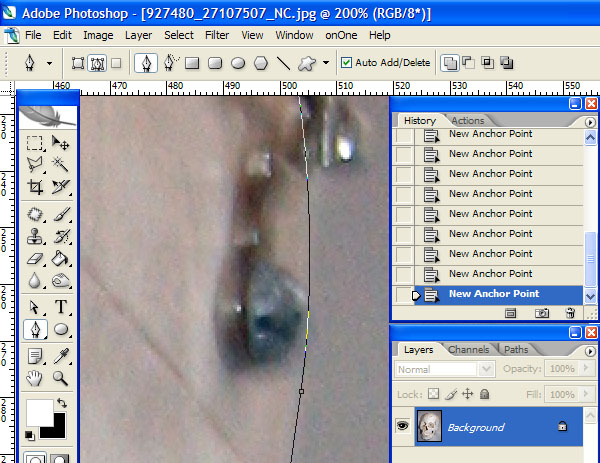
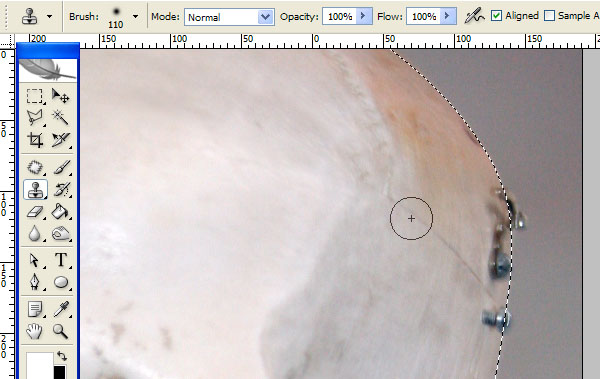
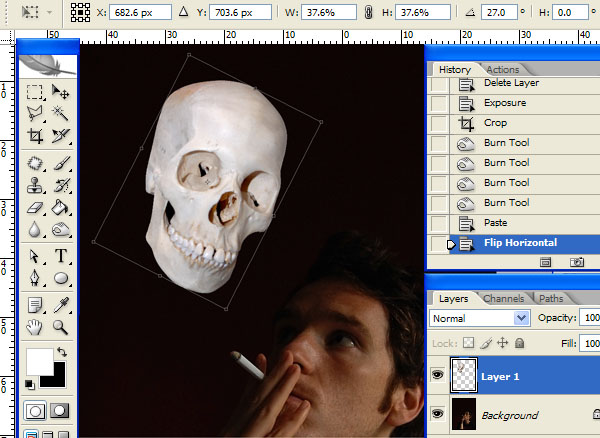
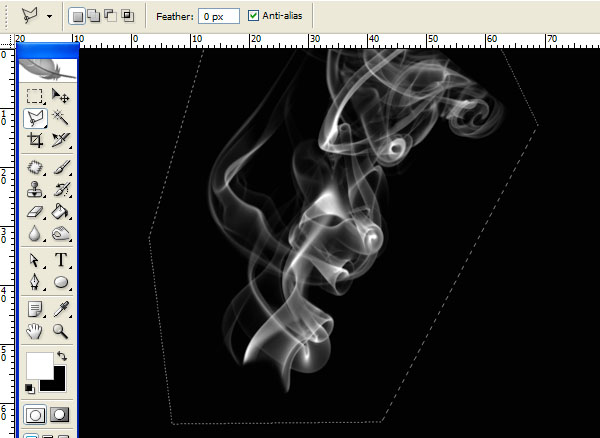
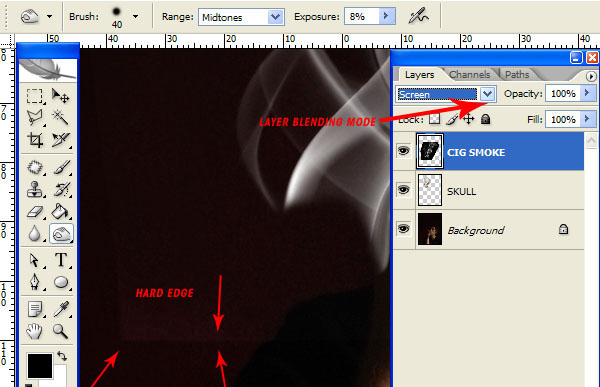
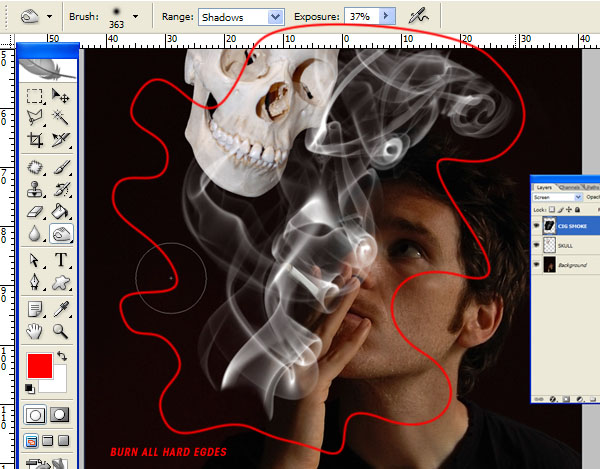
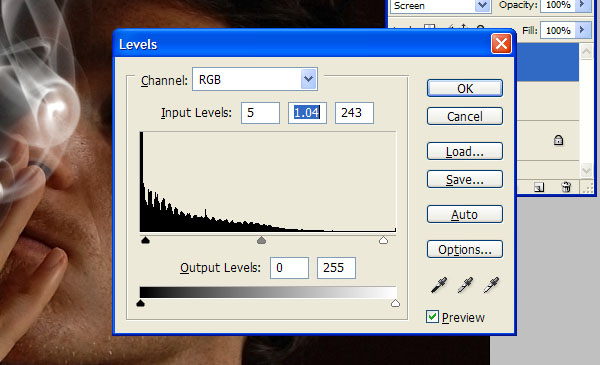
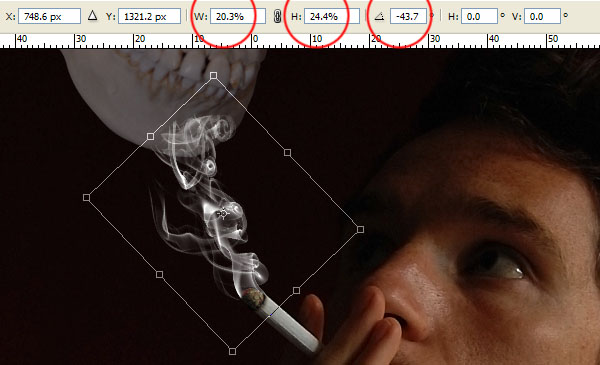
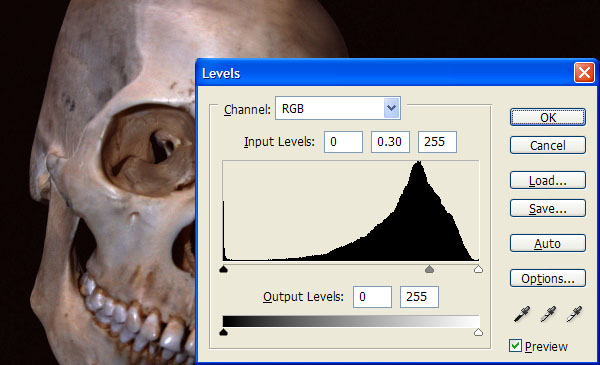
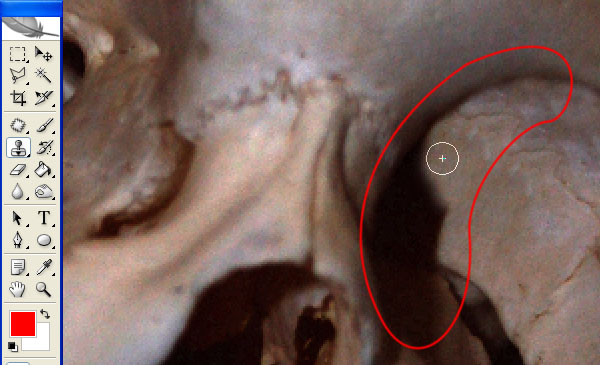
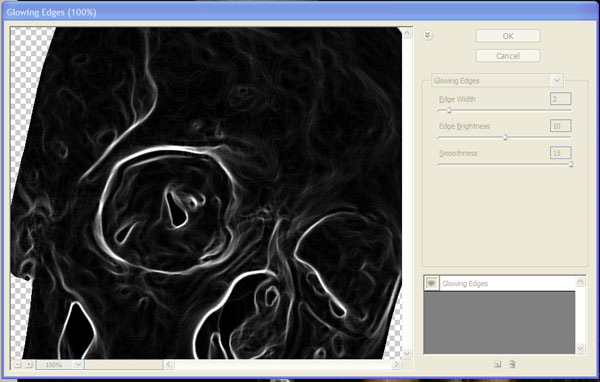
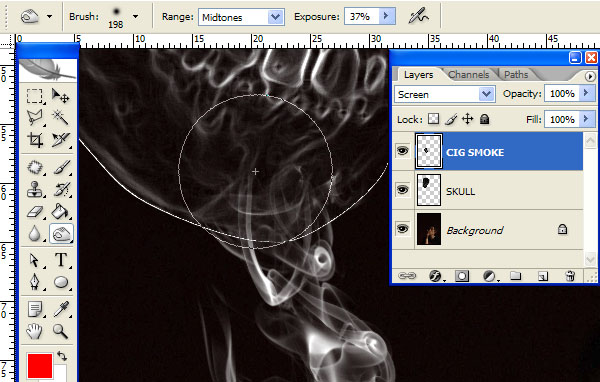
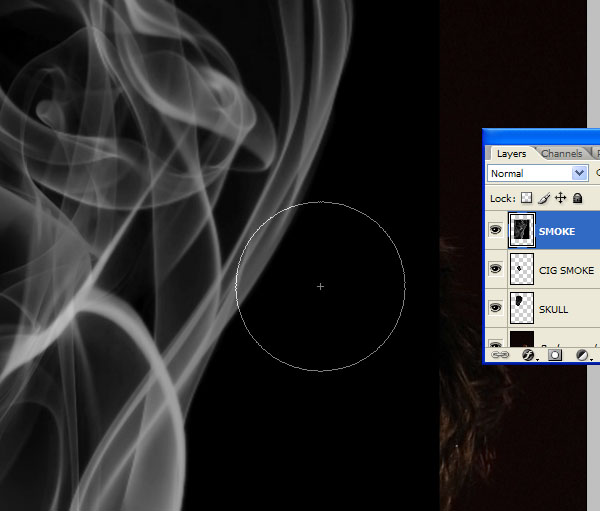
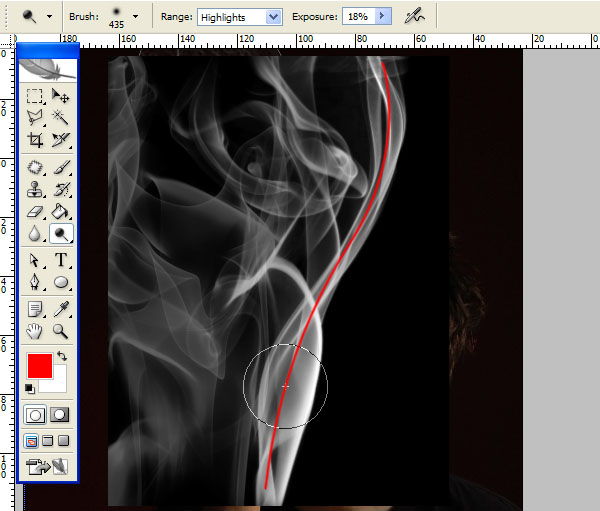
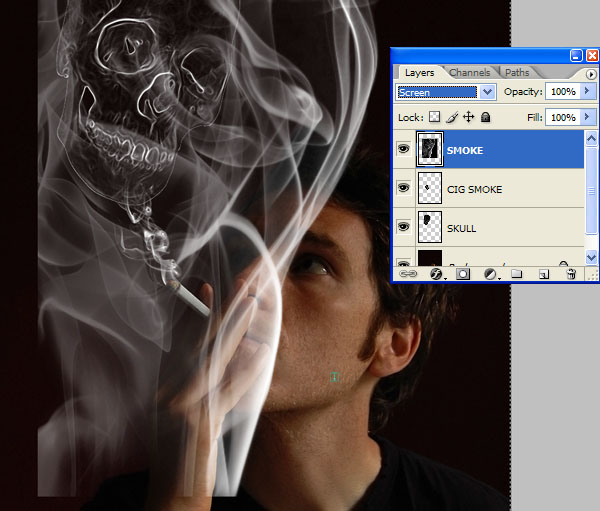
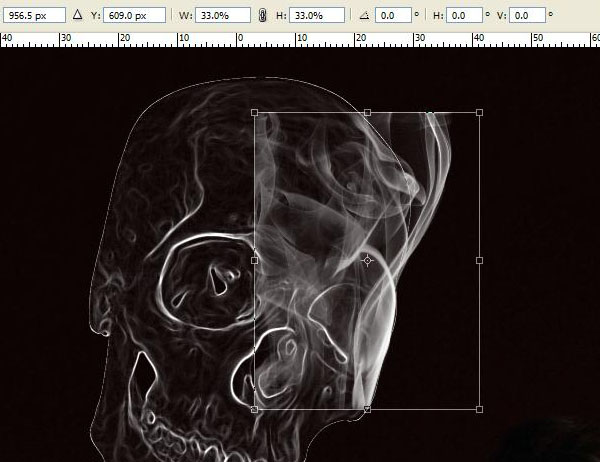
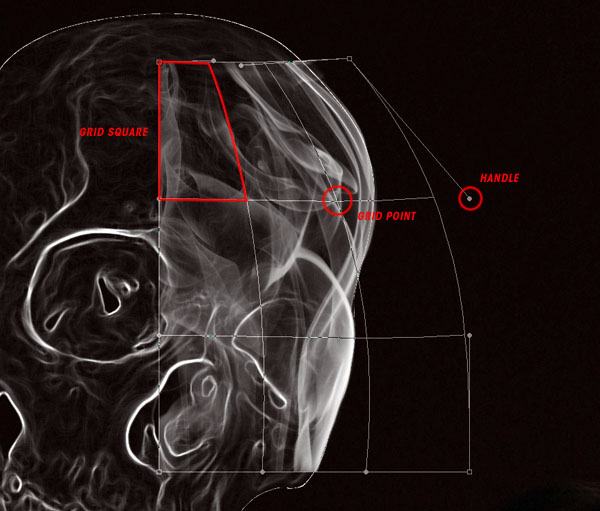
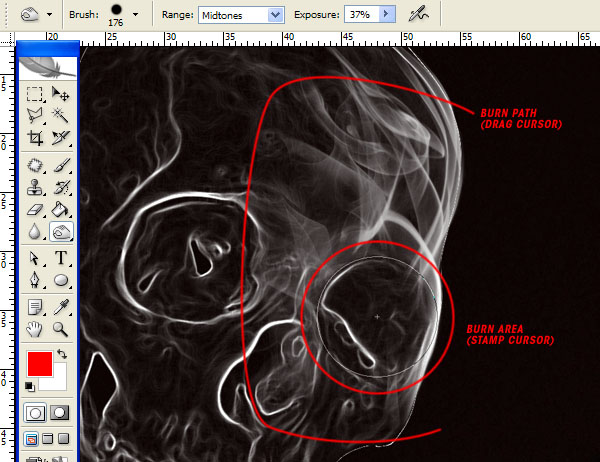
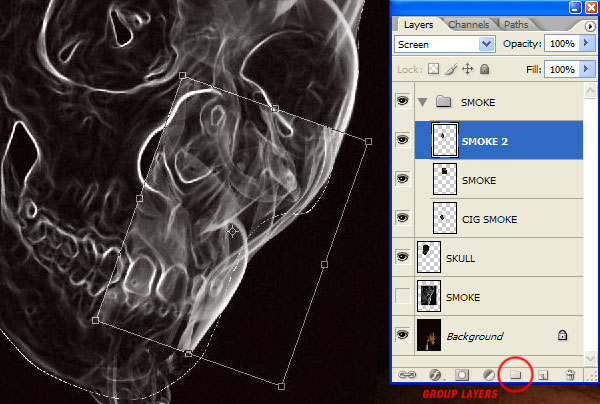
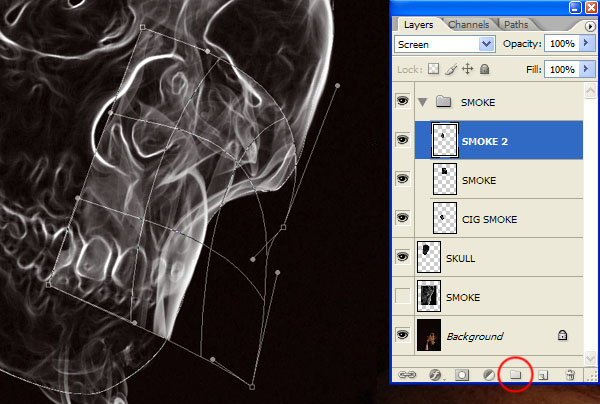
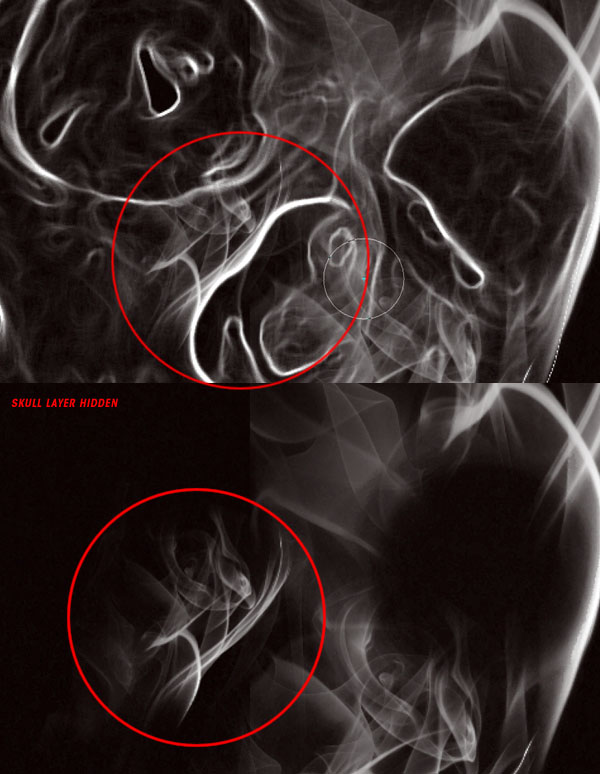
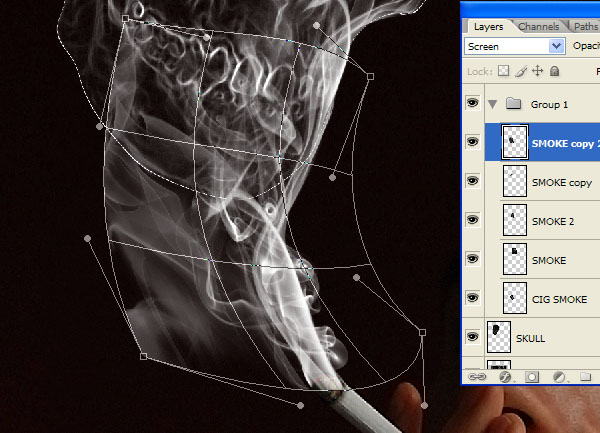
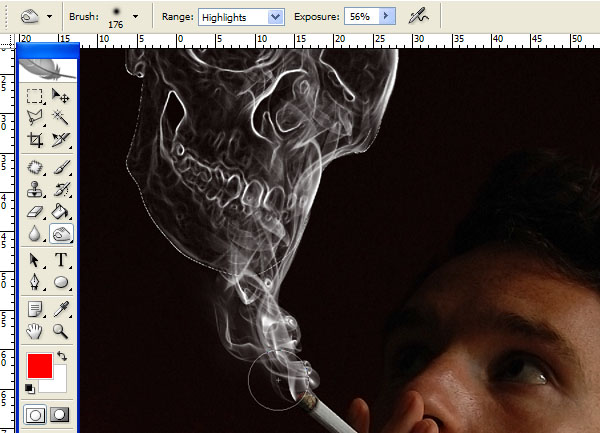
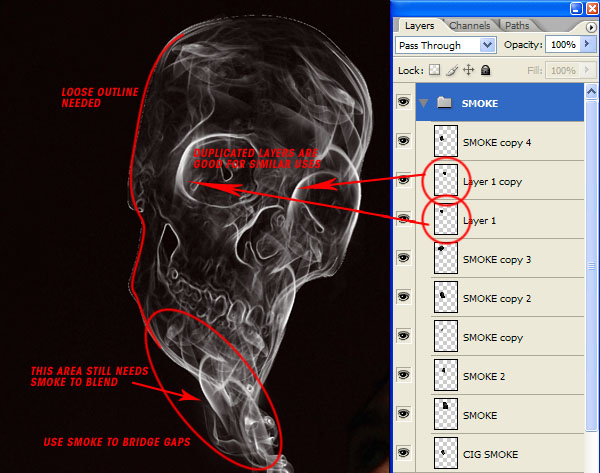
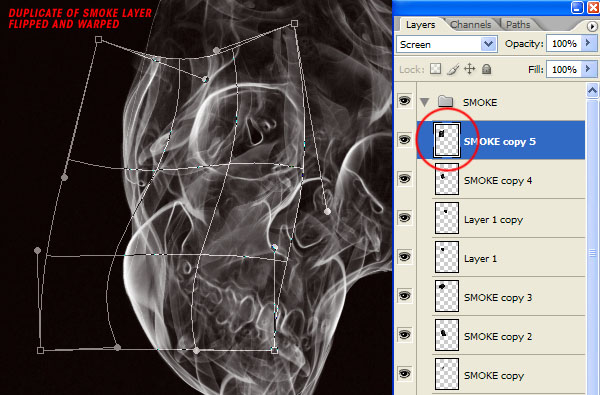
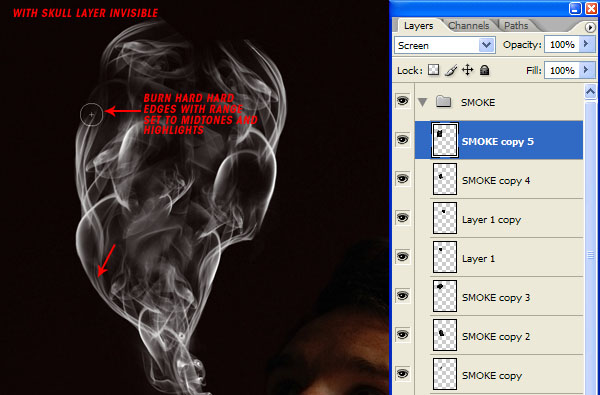
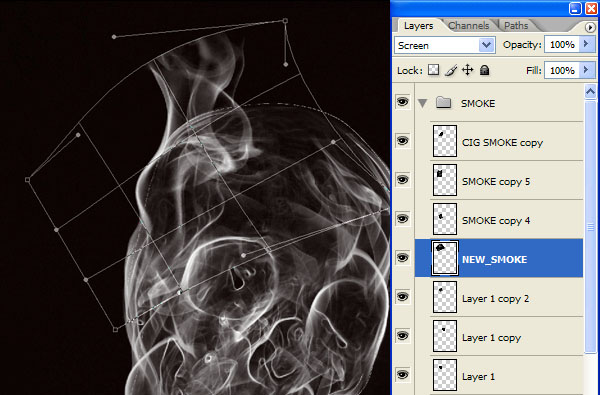
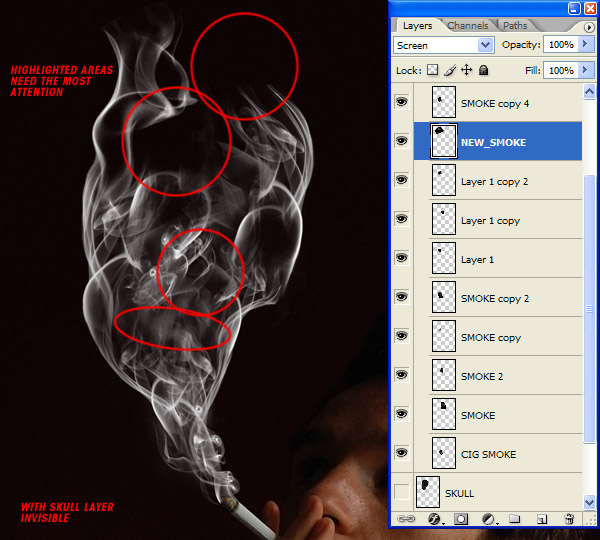
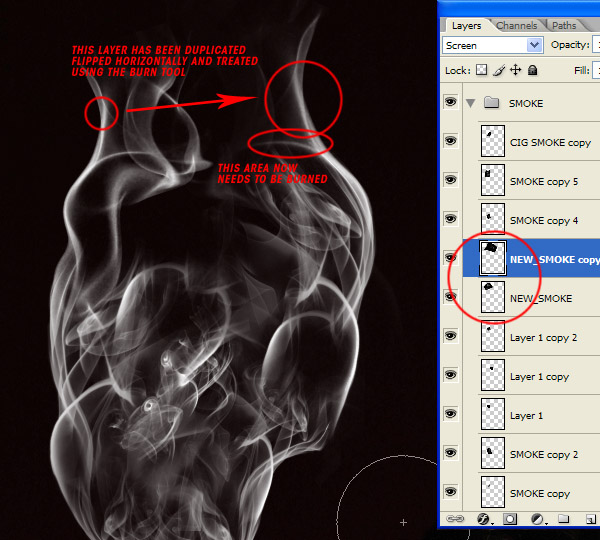
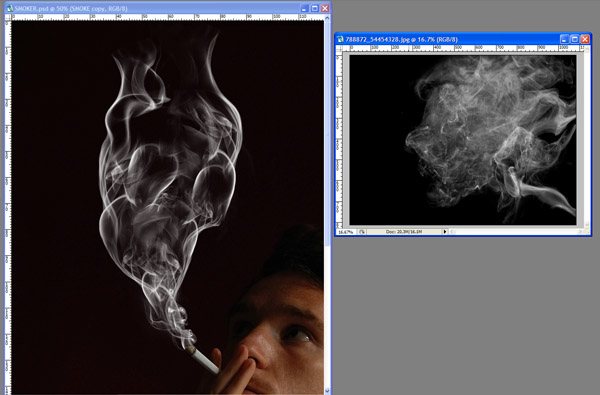
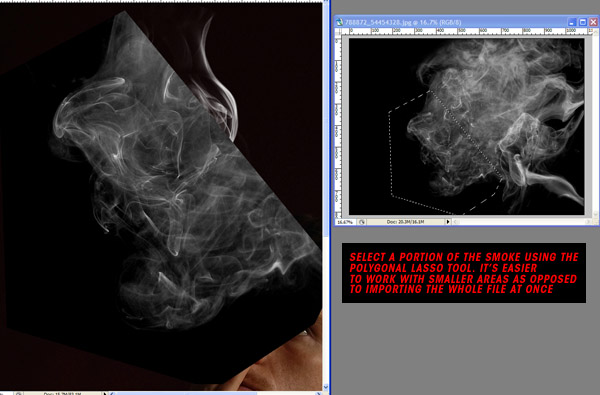
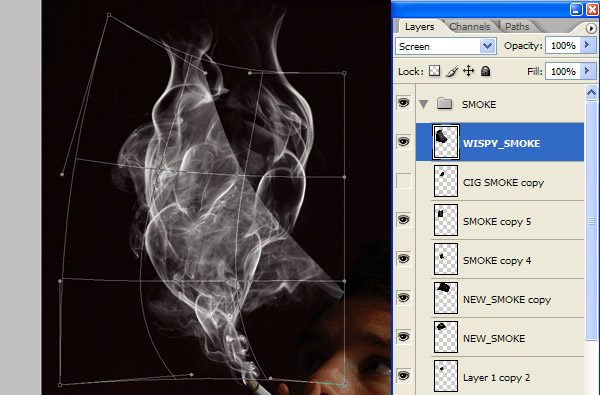
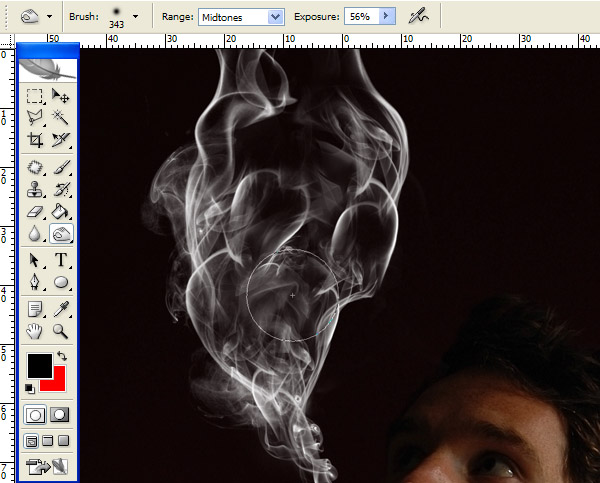
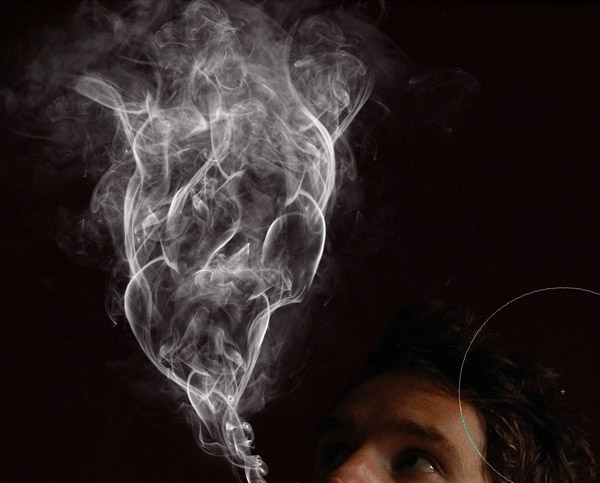
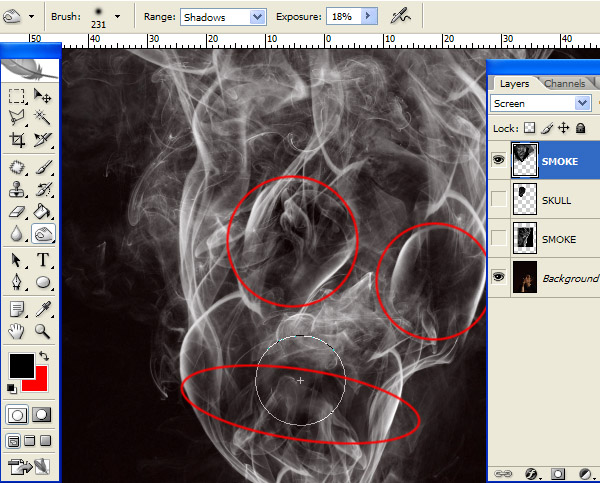
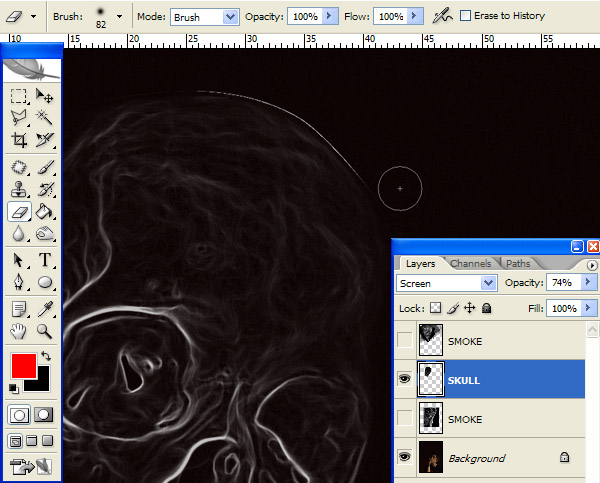
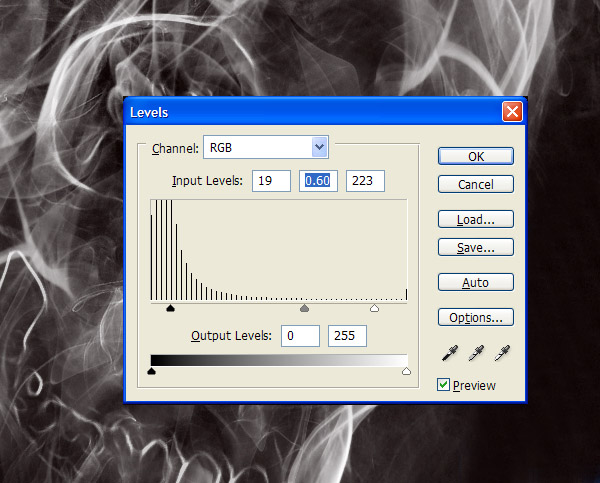
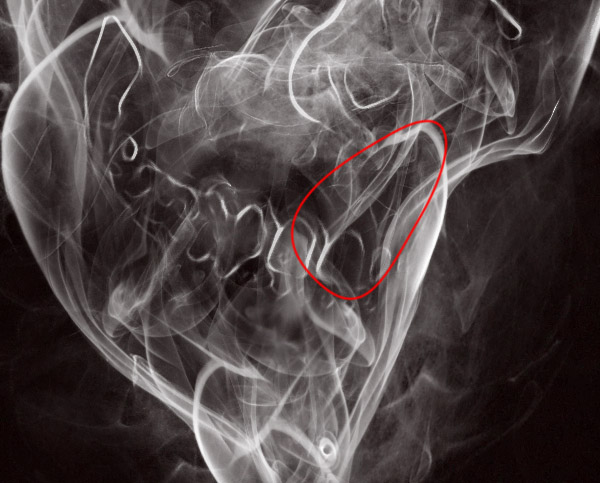
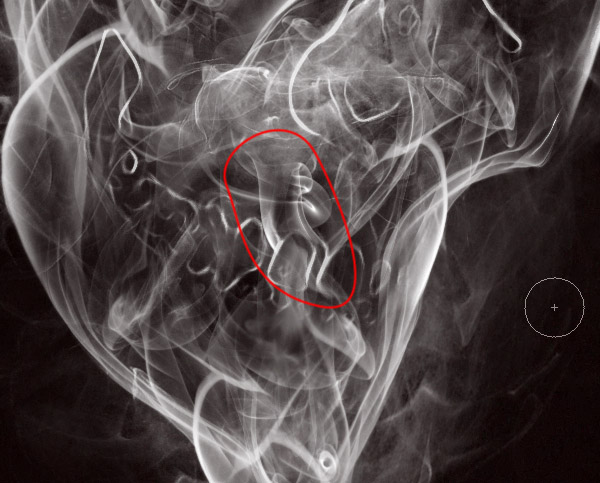
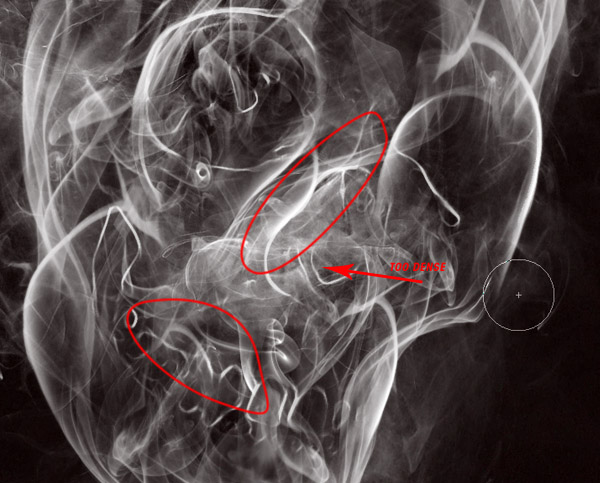
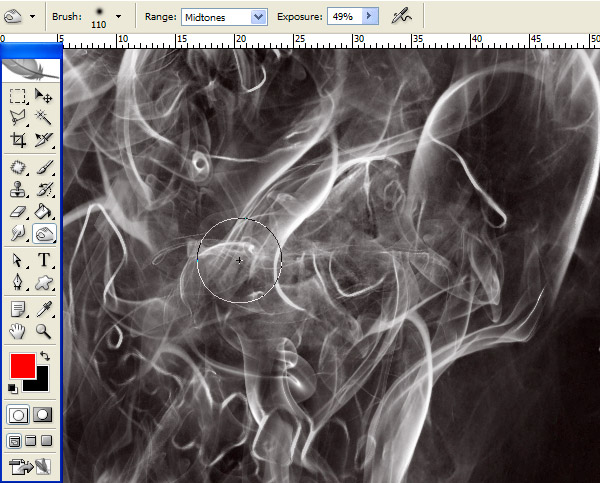
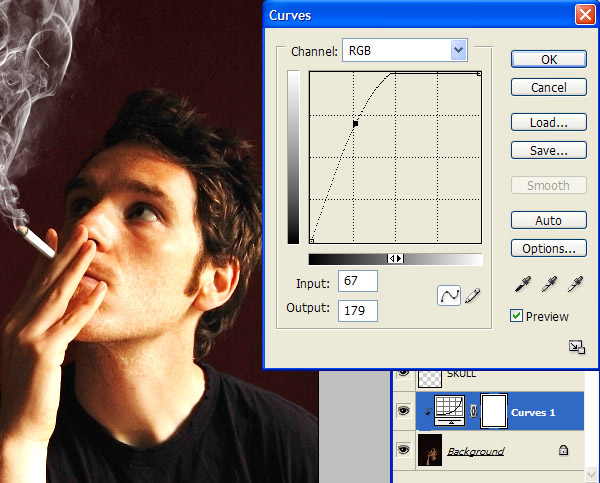
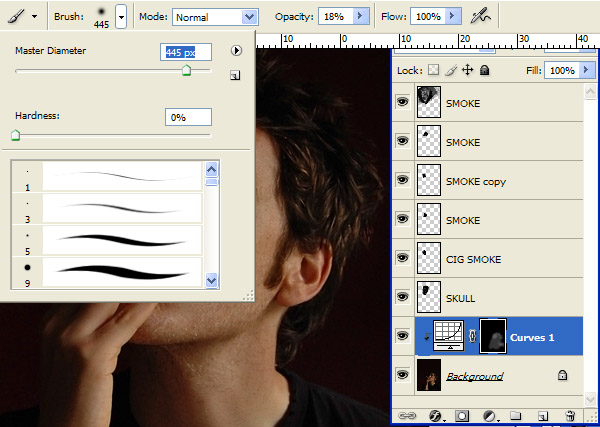
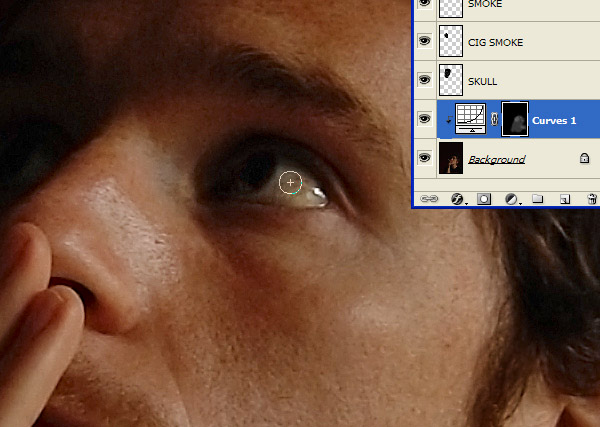
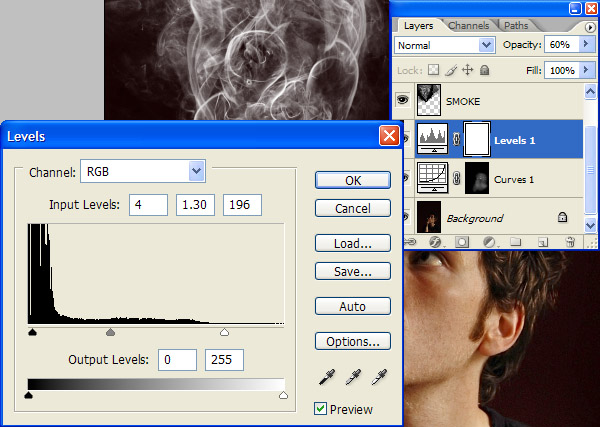
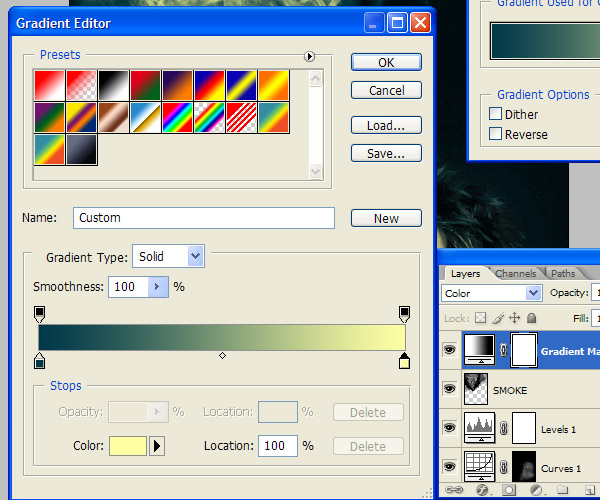
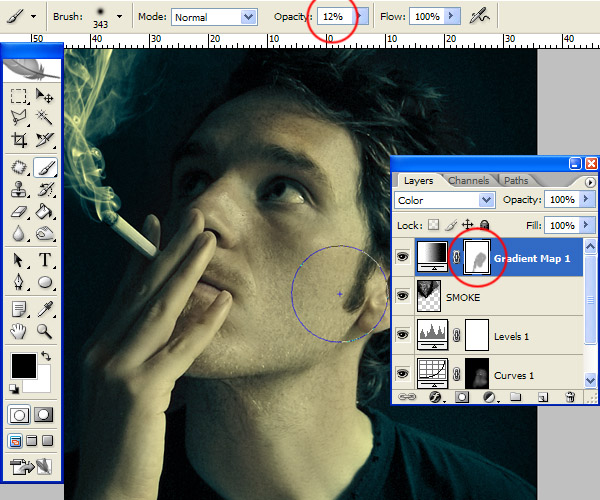



0 comentarios:
Publicar un comentario